Bitget Demo rekening - Bitget South Africa
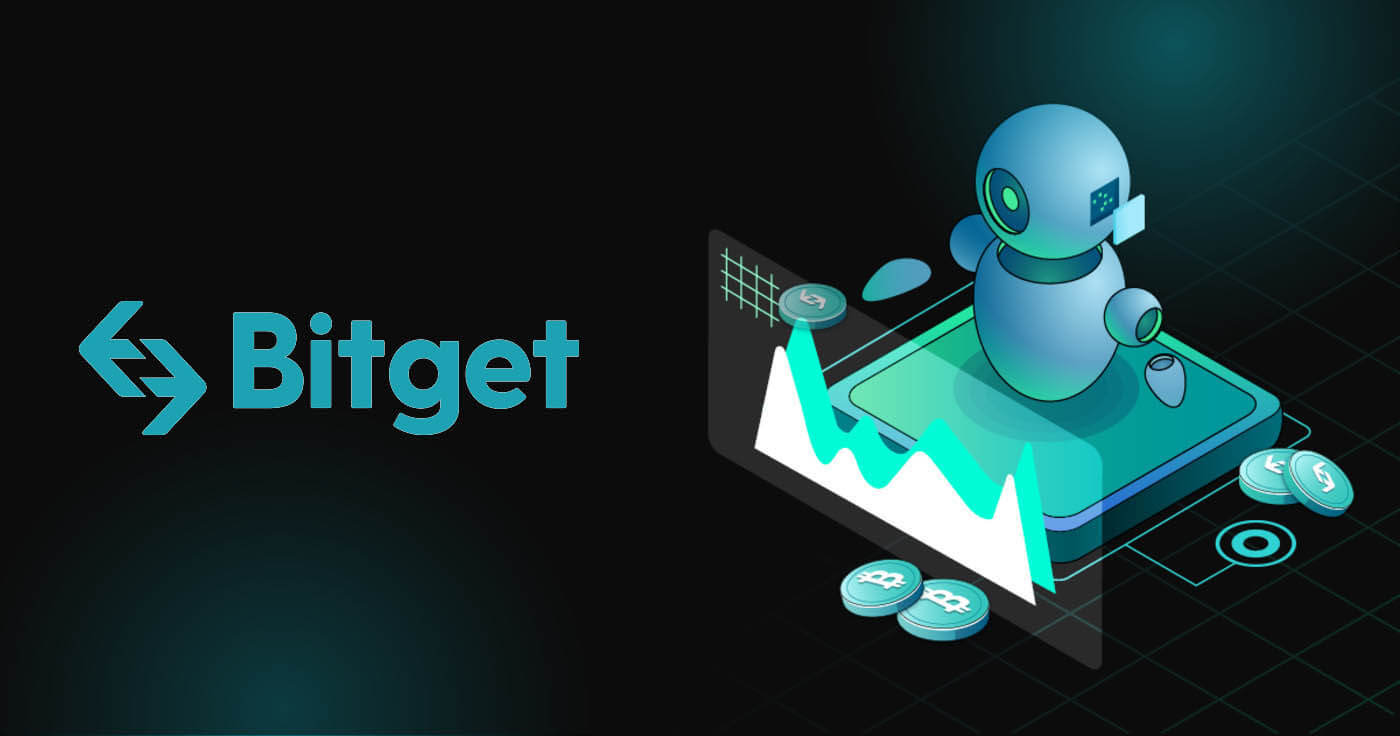
Hoe om in Bitget te registreer
Hoe om Bitget-rekening met telefoonnommer of e-pos te registreer
1. Gaan na Bitget en klik [ Teken op ] op die boonste regterhoek bladsy en die bladsy met die aanmeldvorm sal verskyn.
2. Jy kan Bitget-registrasie via 'n sosiale netwerk (Gmail, Apple, Telegram) uitvoer of die data wat vir die registrasie vereis word, handmatig invoer.
3. Kies [E-pos] of [Mobiel] en voer jou e-posadres/foonnommer in. Skep dan 'n veilige wagwoord vir jou rekening.
Let wel:
- Jou wagwoord moet 8-32 karakters bevat
- Ten minste een nommer
- Ten minste een hoofletter
- Ten minste een spesiale karakter (Slegs ondersteuning: ~`!@#$%^*()_-+={}[]|;:,.?/)
Lees en stem in tot Bitget se gebruikersooreenkoms en privaatheidsbeleid, klik dan op [Skep rekening]. 

4. Voer die verifikasieprosedure uit. 

5. Jy sal 'n boodskap/e-pos met 'n kode ontvang om op die volgende opspringskerm in te voer. Nadat u die kode ingedien het, sal u rekening geskep word. 
6. Baie geluk, jy het suksesvol op Bitget geregistreer. 
Hoe om Bitget-rekening by Apple te registreer
Verder kan jy inteken met enkelaanmelding met jou Apple-rekening. As jy dit wil doen, volg asseblief hierdie stappe:
1. Besoek Bitget en klik [ Sign up ].
2. Kies [Apple]-ikoon, 'n opspringvenster sal verskyn, en jy sal gevra word om by Bitget aan te meld met jou Apple-rekening. 
3. Voer jou Apple ID en wagwoord in om by Bitget aan te meld.

4. Klik [Gaan voort]. 
5. Daarna sal jy outomaties na die Bitget-platform herlei word. 
Hoe om Bitget-rekening met Gmail te registreer
Jy het ook 'n opsie om jou rekening deur Gmail te registreer en jy kan dit in net 'n paar eenvoudige stappe doen:
1. Gaan oor na die Bitget en klik [ Sign up ]. 
2. Klik op die [Google]-knoppie. 
3. 'n Aantekenvenster sal oopgemaak word, waar jy jou e-pos of foon insit. Klik dan op [Volgende] 
4. Voer dan die wagwoord vir jou Gmail-rekening in en klik op [Volgende]. 
5. Lees en stem in tot Bitget se diensbepalings en privaatheidsbeleid, klik dan op [Bevestig]. 
6. Lees en stem in tot Bitget se Gebruikersooreenkoms en Privaatheidsbeleid, en klik [Sign up]. 
7. Daarna sal jy outomaties na die Bitget-platform herlei word. 
Hoe om Bitget-rekening met Telegram te registreer
1. Gaan oor na die Bitget en klik [ Sign up ]. 
2. Klik op die [Telegram]-knoppie. 
3. 'n Aantekenvenster sal oopgemaak word, waar jy jou e-pos of foon insit. Klik dan op [Volgende] 
4. Maak jou Telegram oop en bevestig 
5. Lees en stem in tot Bitget se Gebruikersooreenkoms en Privaatheidsbeleid, en klik [Sign up]. 
6. Daarna sal jy outomaties na die Bitget-platform herlei word. 
Hoe om 'n rekening op Bitget App te registreer
Meer as 70% van die handelaars verhandel die markte op hul fone. Sluit by hulle aan om op elke markbeweging te reageer soos dit gebeur.
1. Installeer Bitget-toepassing op Google Play of App Store . 
2. Klik op die [Avatar], kies [Sluit aan] 

3. Kies 'n registrasiemetode, jy kan kies uit E-pos, Mobiele nommer, Google-rekening of Apple ID.
Sluit aan met jou Google-rekening:
4. Kies [Google]. Jy sal gevra word om met jou Google-rekening by Bitget aan te meld. Tik op [Volgende]. 

5. Voltooi die verifikasie 
6. Tik die verifikasiekode in wat na jou Google-rekening gestuur is 
7. Baie geluk! Jy het suksesvol 'n Bitget-rekening geskep.
Sluit aan met jou Apple-rekening:
4. Kies [Apple]. Jy sal gevra word om met jou Apple-rekening by Bitget aan te meld. Tik op [Gaan voort]. 

5. Skep jou rekening en tik die verifikasiekode in. Lees dan en stem in tot Bitget se gebruikersooreenkoms en privaatheidsbeleid, en klik op [Sign up]. 
6. Tik die verifikasiekode in wat na jou e-posrekening gestuur is 
7. Baie geluk! Jy het suksesvol 'n Bitget-rekening geskep.
Registreer met jou e-pos/foonnommer:
4. Kies [E-pos] of [Foonnommer] en voer jou e-posadres/foonnommer in. Skep dan 'n veilige wagwoord vir jou rekening.

Let wel:
- Jou wagwoord moet 8-32 karakters bevat
- Ten minste een nommer
- Ten minste een hoofletter
- Ten minste een spesiale karakter (Slegs ondersteuning: ~`!@#$%^*()_-+={}[]|;:,.?/)
5. Jy sal 'n 6-syfer-verifikasiekode in jou e-pos of telefoon ontvang. Voer die kode binne 10 minute in en tik op [Dien in]. 
6. Baie geluk! Jy het suksesvol 'n Bitget-rekening geskep. 
Gereelde Vrae (Gereelde Vrae)
Hoe om selfoon te bind en te verander
Hoe om selfoon te bind en te verander
As jy jou selfoonnommer moet bind of verander, volg asseblief die stappe hieronder:
1. Bind selfoonnommer
1) Gaan na die tuisblad van Bitget-webwerf, meld aan by jou rekening en klik op die persoon-ikoon in die regter boonste hoek
2) Klik op die sekuriteitsinstellings in die persoonlike sentrum om die selfoonnommer te bind
3) Voer die selfoonnommer en die ontvangde verifikasiekode in vir binding
2. Verander selfoonnommer
1) Gaan na die tuisblad van Bitget-webwerf, meld aan by jou rekening en klik op die persoon-ikoon in die regter boonste hoek
2) Klik Sekuriteitsinstellings in die Persoonlike Sentrum, en klik dan verander in die telefoonnommerkolom
3) Voer die nuwe telefoonnommer en SMS-verifikasiekode in om die telefoonnommer te verander
Binding/verandering van selfoonnommer kan slegs op Bitget PC bedryf word
Ek het my wagwoord vergeet | Hoe om wagwoord op Bitget terug te stel
Kry moeiteloos toegang tot jou Bitget-rekening deur ons stap-vir-stap-gids te volg oor hoe om by Bitget aan te meld. Leer die aanmeldproses en begin met gemak.
Besoek die Bitget-toepassing of Bitget se webwerf
1. Vind die aanmeldingang
2. Klik Wagwoord vergeet
3. Voer die selfoonnommer of e-posadres in wat jy gebruik het toe jy geregistreer het
4. Stel wagwoord terug - bevestig wagwoord - kry verifikasiekode
5. Stel wagwoord terug
Bitget KYC-verifikasie | Hoe om die ID-verifikasieproses te slaag?
Ontdek hoe om die Bitget KYC (Ken jou kliënt)-verifikasieproses suksesvol te slaag. Volg ons gids om ID-verifikasie met gemak te voltooi en u rekening te beveilig.
1. Besoek Bitget APP of PC
APP: Klik op die persoon-ikoon in die boonste linkerhoek (dit vereis dat jy tans aangemeld is
PC: Klik op die persoon-ikoon in die regter boonste hoek (dit vereis dat jy tans aangemeld is)
2. Klik op ID-verifikasie
3. Kies jou streek
4. Laai relevante sertifikate op (Voor en agterkant van die sertifikate + hou die sertifikaat)
App ondersteun die neem van foto's en die oplaai van sertifikate of die invoer van sertifikate vanaf foto-albums en oplaai
PC ondersteun slegs die invoer en oplaai van sertifikate vanaf foto-albums
5. Wag vir verifikasie deur kliëntediens
Hoe om Crypto by Bitget te verhandel
Hoe om plek op Bitget (web) te verhandel
Bitget Spot Trading is die bestemming vir enigiemand wat belê in en/of kripto-geldeenhede hou. Met meer as 500 tokens maak Bitget Spot Trading die deur oop na die hele kripto-heelal. Daar is ook eksklusiewe, slim gereedskap beskikbaar vir Bitget Spot Trading om beleggers te help om beter besluite te neem en sukses te behaal, insluitend:
- Limietbestelling/snellerbevel/ander voorwaardelike bestellings
- Bitget Spot Grid Trading: Jou persoonlike bot om jou deur sywaartse markte te help.
- Bitget Spot Martingale: Die beter, kripto-toegeruste weergawe van dollargemiddelde
- Bitget Spot CTA: Die outomatiese, algoritme-gebaseerde instrument wat help om tydige en risiko-beheerde bestellings te plaas.
1. Besoek die Bitget-webwerf, klik op [Log in] regs bo op die bladsy en meld aan by jou Bitget-rekening.
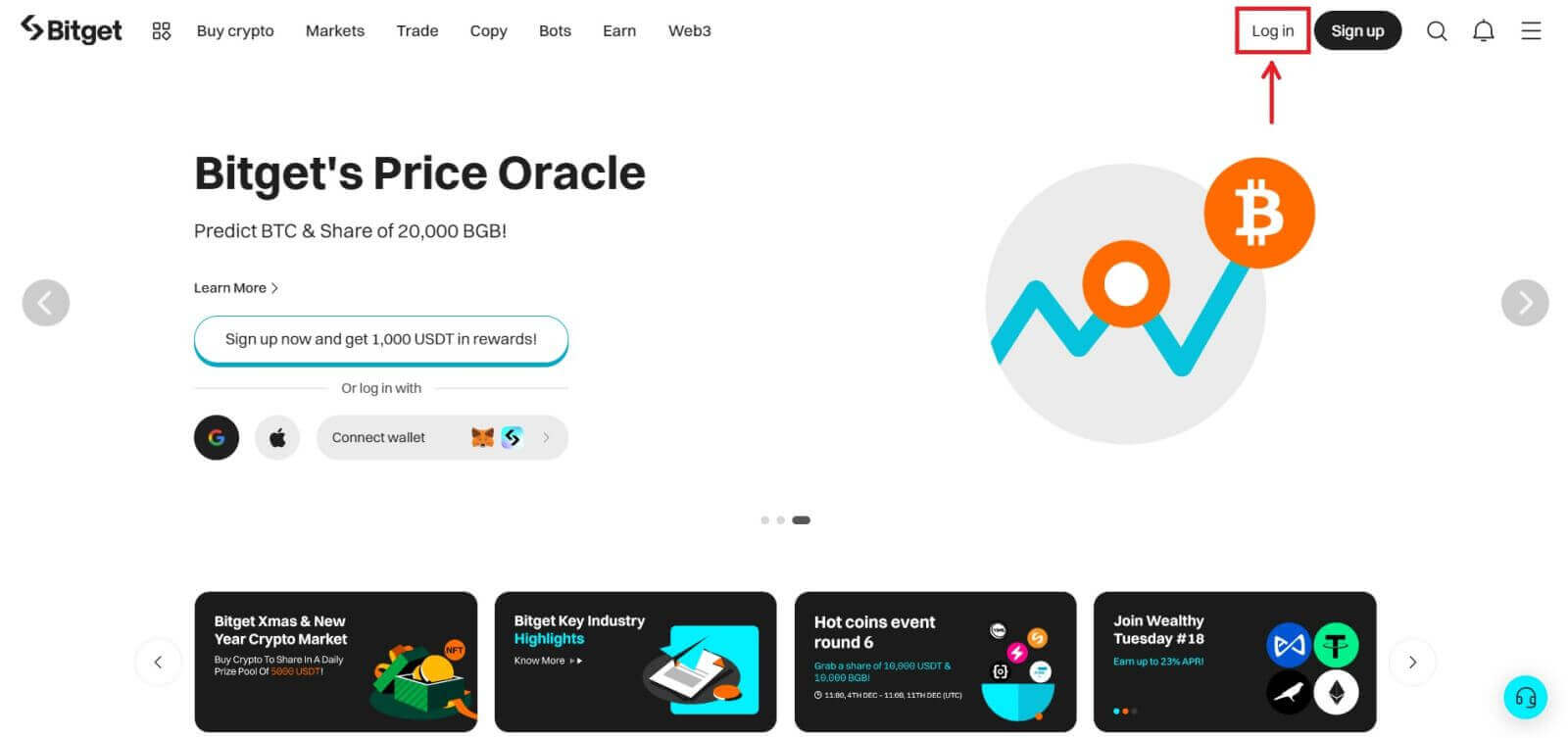
2. Deponeer jou bate in jou Bitget spot-rekening of koop USDT/USDC/BTC/ETH. Bitget bied verskeie metodes vir die aankoop van hierdie munte: P2P, bankoorplasing en krediet-/debietkaarte.
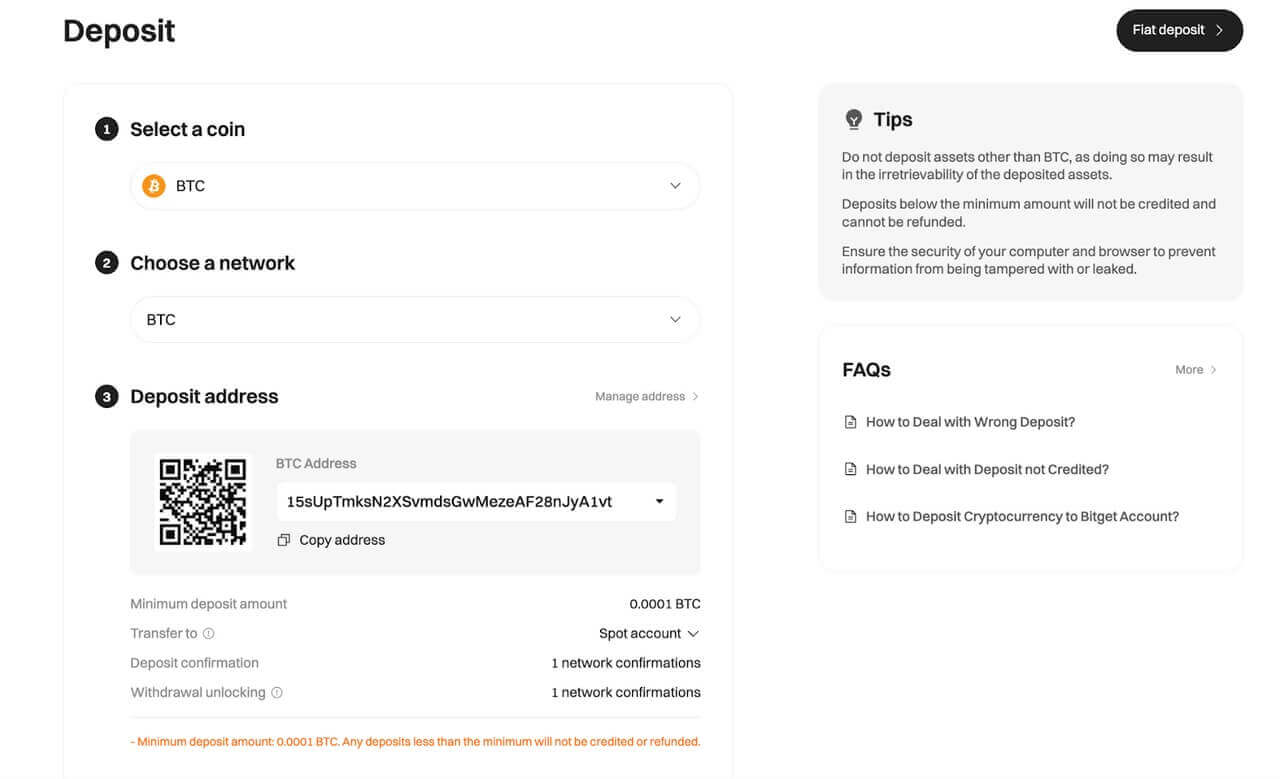
3. Navigeer na [Spot] in die [Trade]-oortjie om die beskikbare pare te sien.
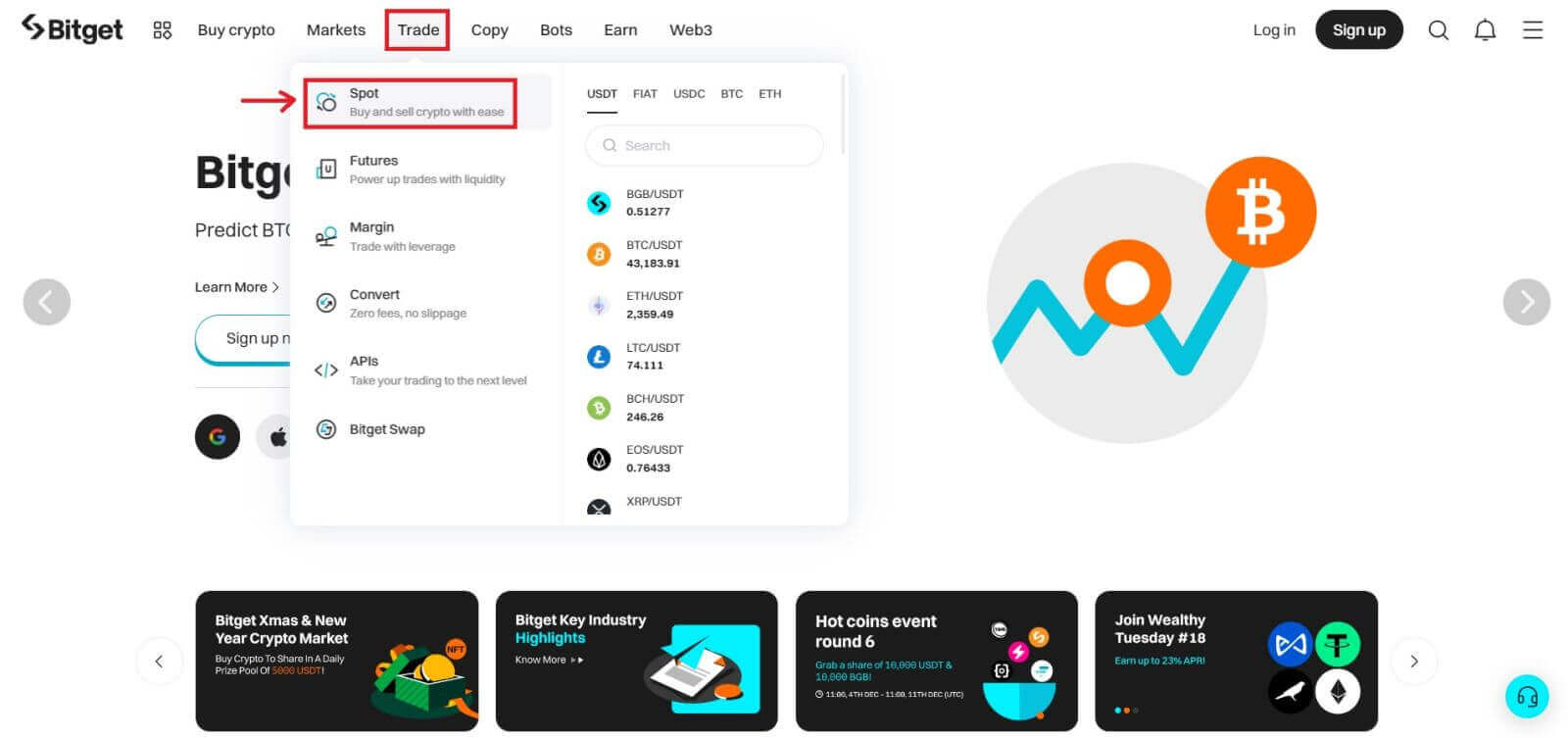
4. Jy sal jouself nou op die handelsbladsy-koppelvlak vind.
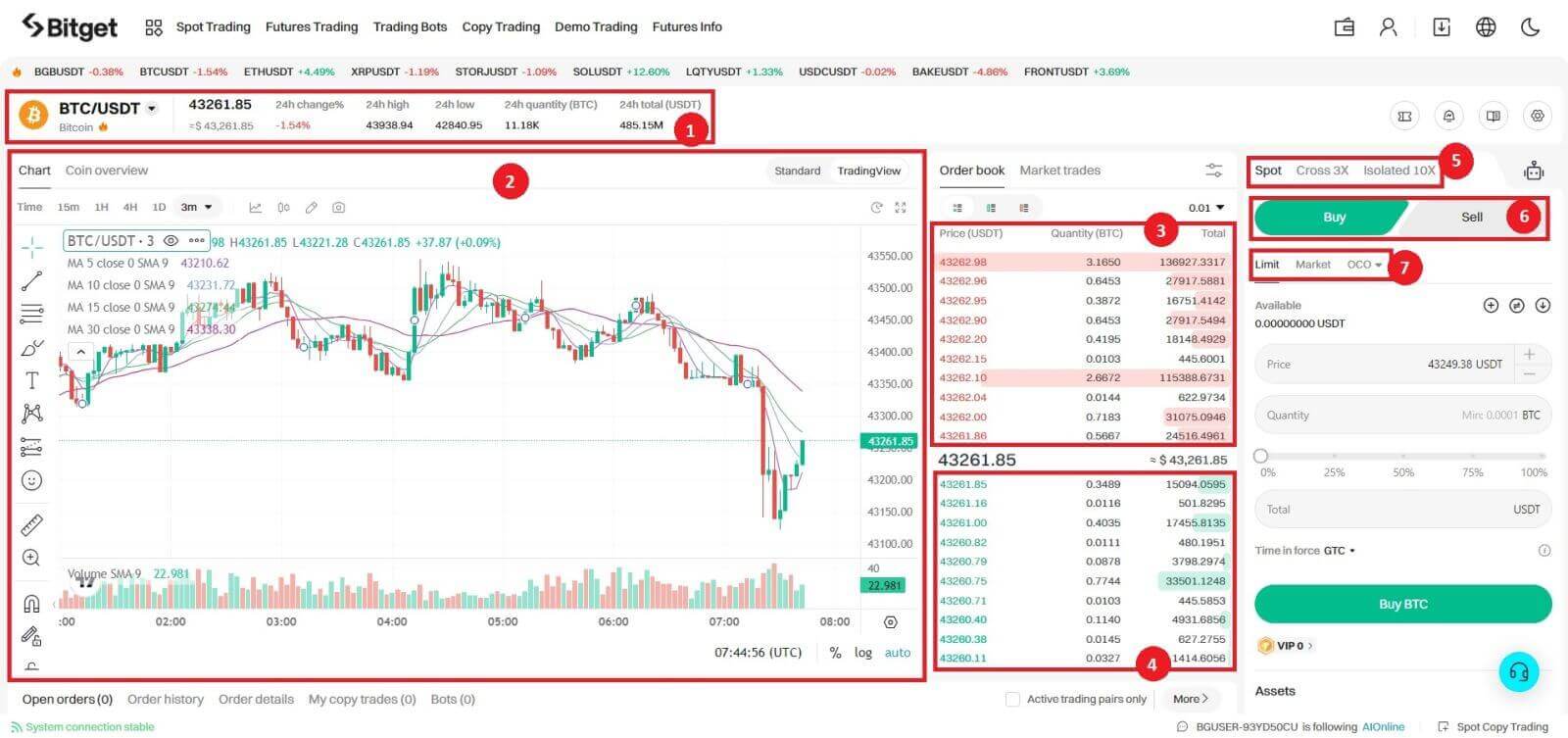
1. Handelsvolume van handelspaar in 24 uur
2. Kandelaar grafiek en Mark Diepte
3. Verkoop bestelboek
4. Koop bestelboek
5. Handelstipe: Spot/Kruis 3X/Geïsoleerde 10X
6. Koop/Verkoop Cryptocurrency
7. Tipe bestelling: Limiet/Mark/OCO(Een-Kanselleer-die-Ander)
5. Kies jou voorkeurpaar en moenie vergeet om die nommer vir markorder en ander voorwaardelike bestellings in te vul nie. Sodra jy klaar is, klik Koop/Verkoop.
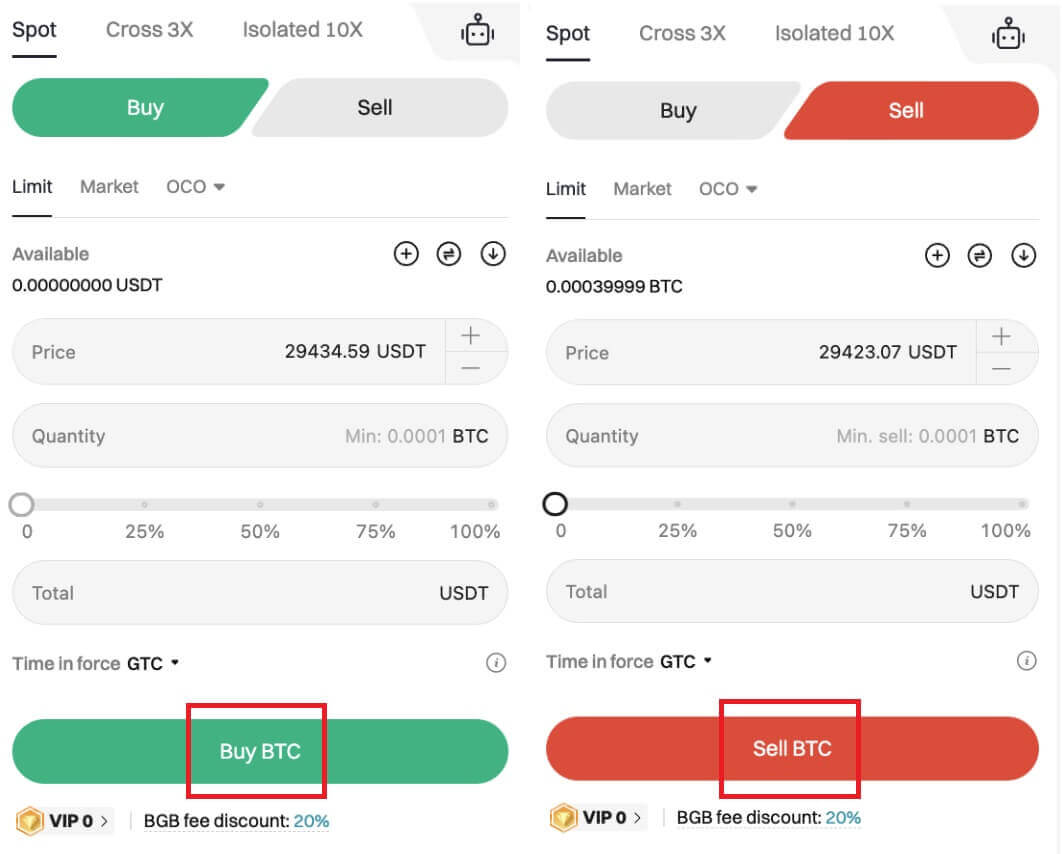
6. Om jou bates na te gaan, gaan na [Bate] → [Spot].
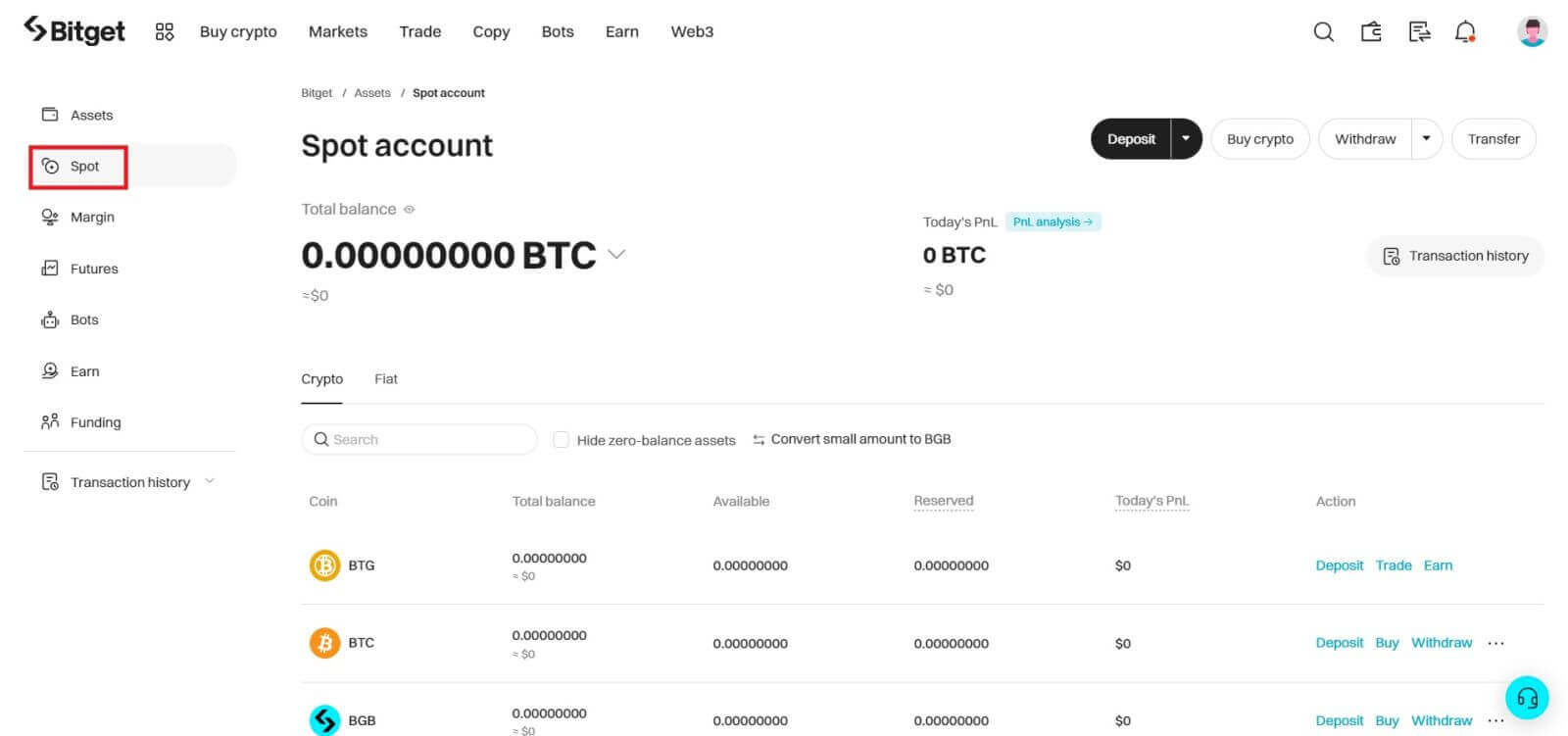
Hoe om plek op Bitget (app) te verhandel
1. Meld aan by die Bitget-toepassing, en klik op [Handel] → [Spot] om na die kolhandelbladsy te gaan.
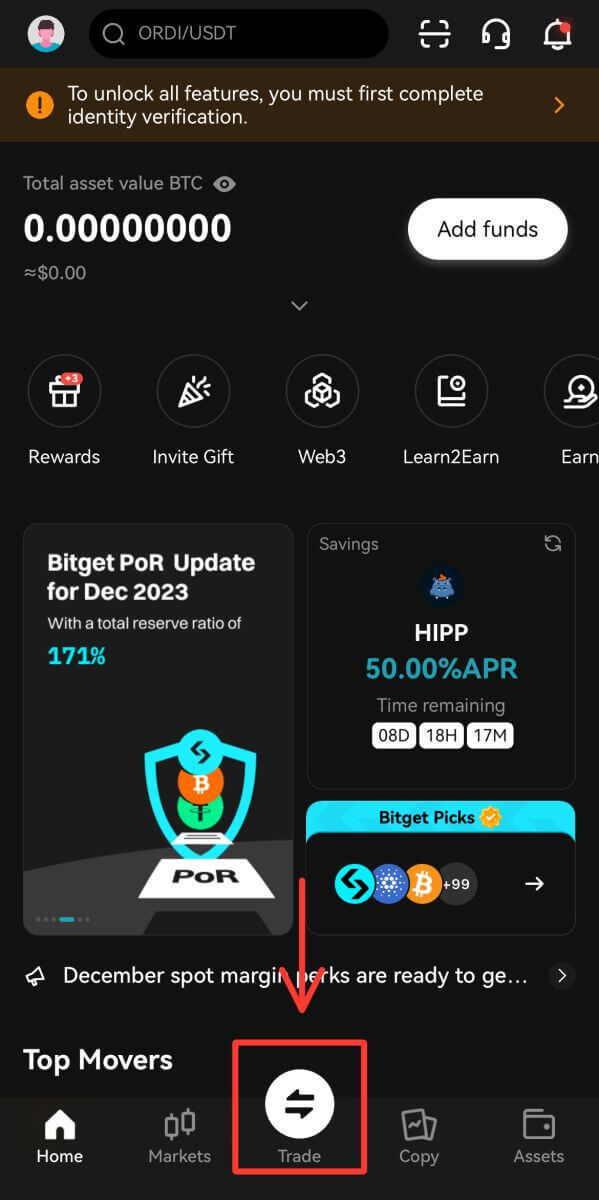
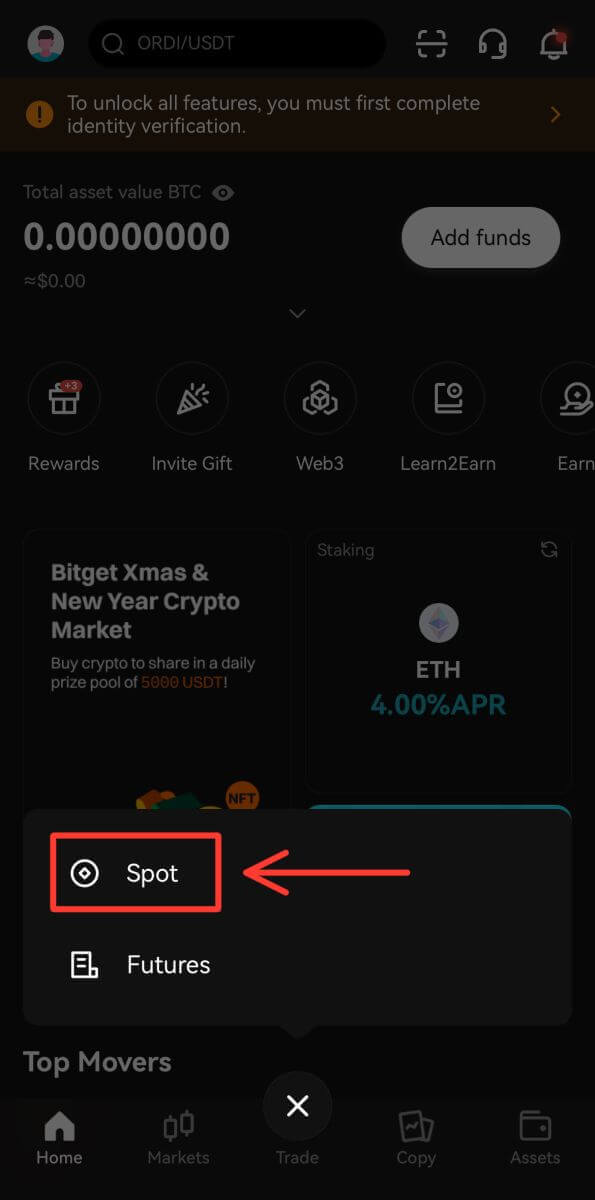
2. Hier is die handel bladsy koppelvlak.
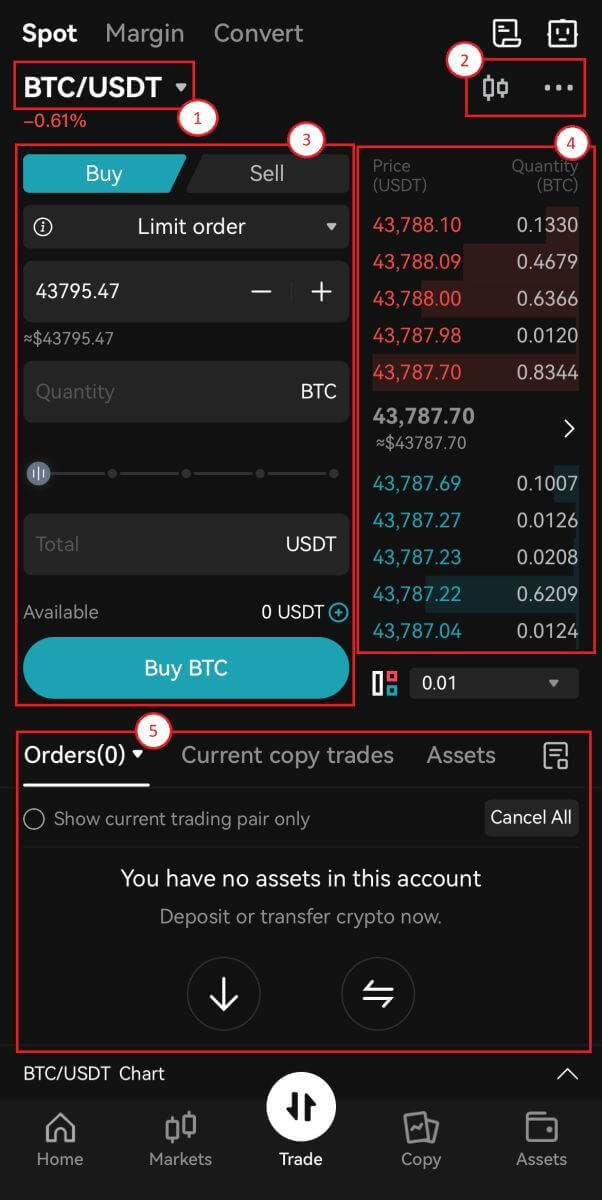
1. Mark en Handel pare.
2. Real-time mark kandelaar grafiek, ondersteun handel pare van die cryptocurrency, "Koop Crypto" afdeling.
3. Koop/verkoop Cryptocurrency.
4. Verkoop/Koop bestelboek.
5. Oop bestellings.
Neem-wins en stop-verlies
Wat is 'n winsgewende/stop-verlies?
'N Gereelde kontrakhandelstrategie bekend as "winsneem" behels dat gebruikers glo dat die prys 'n belangrike punt bereik het, waarin hulle glo dat dit 'n wyse besluit is om wins te realiseer. Deur wins te neem, word die handelsposisie verminder en gevolglik is ongerealiseerde winste nou omskep in werklike wins, gereed om uitbetaal te word.
Stop verlies is 'n algemene kontrakhandelsoperasie waarin gebruikers glo dat die prys 'n vlak bereik het waar die handel vir 'n redelike verlies gesny kan word om te verhoed dat onherstelbare skade aan hul portefeulje aangerig word. Die gebruik van 'n keerverlies is 'n manier om risiko te hanteer.
Bitget verskaf tans 'n TP/SL-bestelling: gebruikers kan die TP/SL-prys vooraf bepaal. Wanneer die jongste marktransaksieprys die TP/SL-prys bereik wat jy gestel het, sal dit die posisie sluit by die aantal kontrakte wat jy vir hierdie posisie opgestel het teen die optimale transaksieprys.
Hoe om te bepaal om verlies te stop en winsvlakke te neem
Om te besluit om wins te neem en stopverliese te plaas, is een van die moeilikste dinge om te doen wanneer jy handel dryf en kan op talle maniere gedoen word. Dit hang dikwels baie af van watter strategie jy gebruik. Om jou te help om op pad te kom, is hier drie opsies wat jy kan oorweeg om na te kyk om te help besluit waar jou vlakke gaan wees.
Prysstruktuur
In tegniese ontleding vorm die struktuur van prys die basis van alle gereedskap. Die struktuur op die grafiek verteenwoordig 'n gebied waar mense die prys so hoog as weerstand gewaardeer het en 'n plek waar handelaars die prys so laag as ondersteuning gewaardeer het. Op hierdie vlakke is daar 'n hoë waarskynlikheid van verhoogde handelsaktiwiteit, wat goeie plekke kan bied vir pryse om 'n blaaskans te neem en dan óf voort te gaan óf om te keer. Dit is hoekom baie handelaars hulle as kontrolepunte beskou, en daarom plaas diegene wat hierdie metode gebruik gewoonlik winste net bo ondersteuning en stop verliese net bo weerstand.
Volume
Volume is 'n goeie momentum aanwyser. Dit is egter 'n bietjie minder presies, en meer oefening is nodig om in die volume te lees, maar dit is 'n goeie metode om te sien of 'n tendensbeweging binnekort tot 'n einde kan kom of wanneer jy verkeerd is in die rigting van die handel. As die prys styg met 'n voortdurende toename in volume, dui dit op 'n sterk neiging, terwyl as die volume met elke opstoot uitput, dit dalk tyd is om winste te neem. As jy in 'n lang handel is en prys beweeg op teen stadige volume en prys begin terugval op 'n toename in volume, kan dit swakheid aandui en kan dit eerder 'n ommekeer beteken.
Persentasies
Nog 'n metode is om in persentasies te dink, waar handelaars 'n vaste persentasie in gedagte het wat hulle wil gebruik om hul keerverlies te plaas en winsvlakke te neem. 'n Voorbeeld kan wees wanneer 'n handelaar hul posisie sluit wanneer die prys 2% in hul guns beweeg het en 1% wanneer die prys teen hulle beweeg het.
Waar kan ek die keerverlies vind en winsvlakke neem
Gaan na die handelsbladsy-koppelvlak, vind die [TP/SL] vanaf die dropbox.
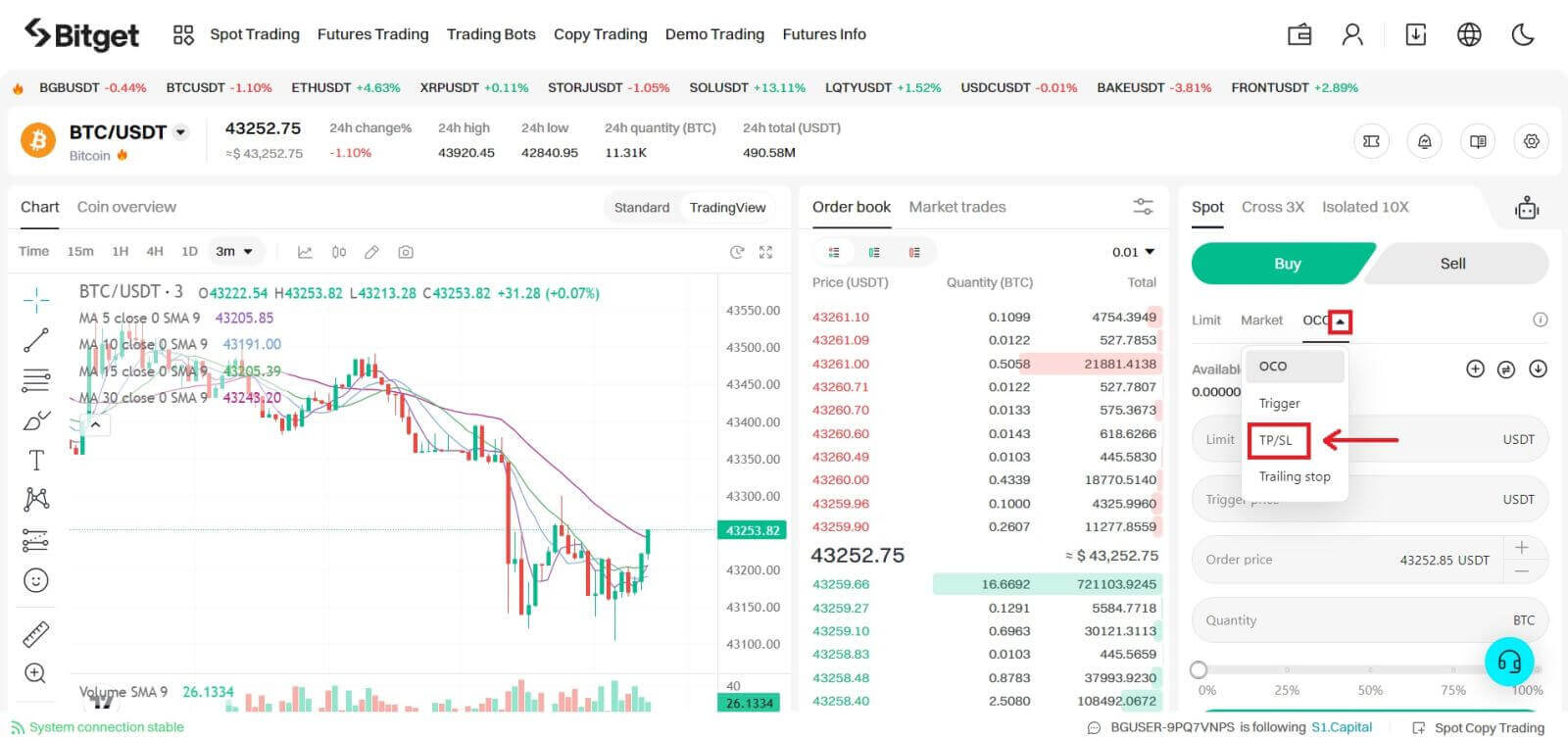
Gereelde Vrae (Gereelde Vrae)
Wat is die 3 soorte bestellings?
Markbestelling
Markorder - soos die naam aandui, word bestellings onmiddellik uitgevoer teen die huidige markprys. Neem asseblief kennis dat in meer wisselvallige markte, byvoorbeeld kripto-geldeenhede, die stelsel jou bestelling sal pas by die beste moontlike prys, wat kan verskil van die prys by uitvoering.
Beperk bestelling
Ook ingestel om so vinnig as moontlik voltooi te word, maar die limietbestelling sal gevul word teen 'n prys naaste aan die prys wat jy bereid is om te verkoop/koop, en kan gekombineer word met ander voorwaardes om jou handelsbesluit te verfyn.
Kom ons neem 'n voorbeeld: Jy wil nou BGB koop en die huidige waarde daarvan is 0,1622 USDT. Nadat u die totale bedrag USDT ingevoer het wat u gebruik om BGB te koop, sal die bestelling onmiddellik gevul word teen die beste prys. Dit is 'n markorder.
As jy BGB teen 'n beter prys wil koop, klik op die aftrekknoppie en kies Limietbestelling, en voer die prys in om hierdie handel te begin, byvoorbeeld 0,1615 USDT. Hierdie bestelling sal in die bestelboek gestoor word, gereed om voltooi te word op die vlak naaste aan 0,1615.
Snellerbestelling
Vervolgens het ons die Trigger Order, wat geoutomatiseer word sodra die prys 'n bepaalde vlak bereik. Sodra die markprys, kom ons sê, 0,1622 USDT bereik, sal die markorder onmiddellik geplaas en voltooi word. Die limietbestelling sal geplaas word om te pas by die prys wat deur die handelaar gestel is, miskien nie die beste nie, maar sekerlik die naaste aan sy/haar voorkeur.
Transaksiefooie vir beide Maker en Taker of Bitget-lokomarkte staan op 0,1%, wat 'n afslag van 20% het as handelaars hierdie fooie met BGB betaal. Meer inligting hier.
Wat is 'n OCO-bestelling?
'n OCO-bestelling is in wese 'n een-kanselleer-die-ander-bestelling. Gebruikers kan twee bestellings op dieselfde tyd plaas, dws een limietbestelling en een stoplimietbestelling ('n bestelling wat geplaas word wanneer 'n toestand geaktiveer word). As een bestelling (volledig of gedeeltelik) uitgevoer word, word die ander bestelling outomaties gekanselleer.
Let wel: As jy een bestelling met die hand kanselleer, sal die ander bestelling outomaties gekanselleer word.
Limietorder: Wanneer die prys die gespesifiseerde waarde bereik, word die bestelling ten volle of gedeeltelik uitgevoer.
Stop limiet bestelling: Wanneer 'n spesifieke toestand geaktiveer word, word die bestelling geplaas op grond van 'n aangewese prys en bedrag.
Hoe om 'n OCO-bestelling te plaas
Navigeer na die Spot Exchange-bladsy, klik OCO en skep dan 'n OCO-koopbestelling of -verkoopbestelling.
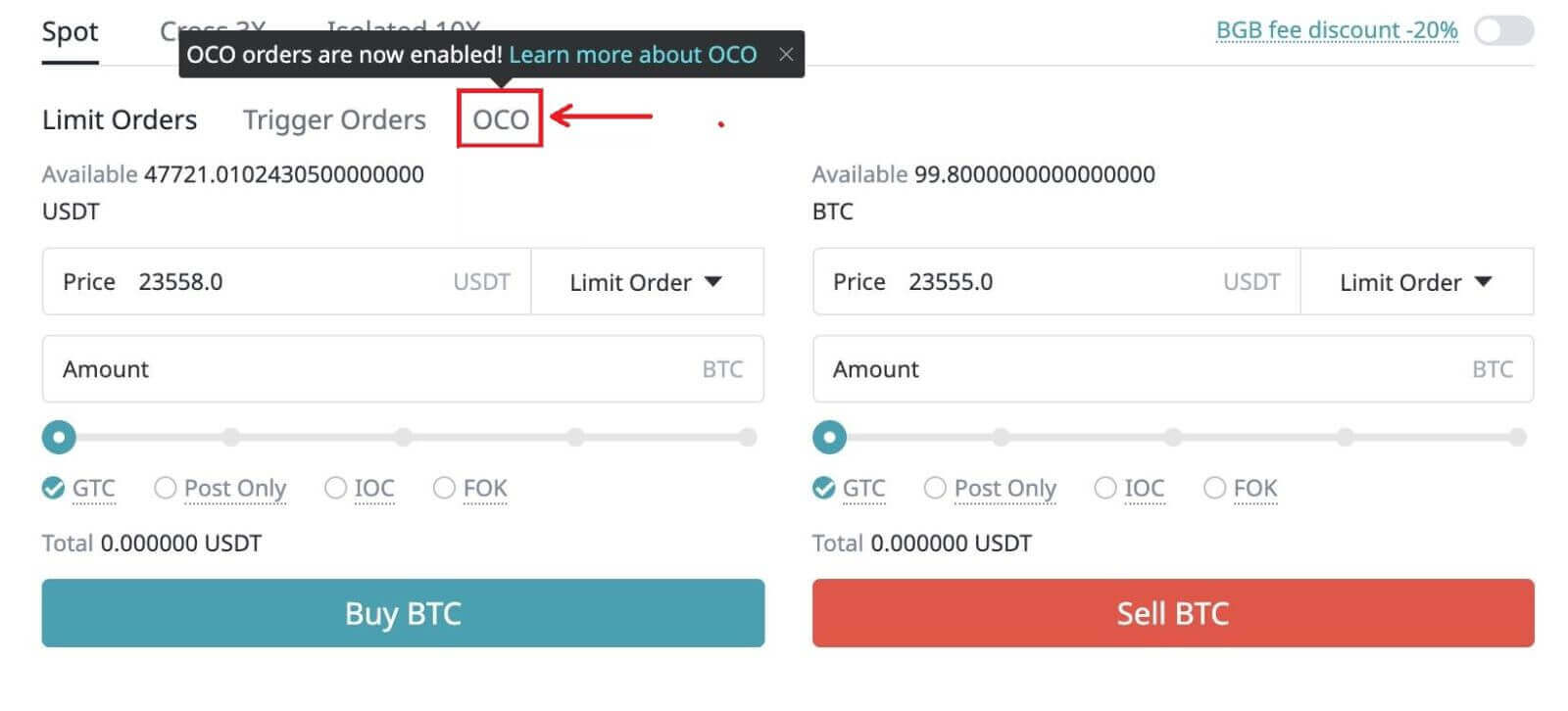
Beperk prys: Wanneer die prys die gespesifiseerde waarde bereik, word die bestelling ten volle of gedeeltelik uitgevoer.
Snellerprys: Dit verwys na die snellertoestand van 'n stoplimietbestelling. Wanneer die prys geaktiveer word, sal die stoplimietbestelling geplaas word.
Wanneer OCO-bestellings geplaas word, moet die prys van die limietbestelling onder die huidige prys gestel word, en die snellerprys moet bo die huidige prys gestel word. Let wel: die prys van 'n stoplimietbestelling kan bo of onder die snellerprys gestel word. Om op te som: Beperk prys
Byvoorbeeld:
Die huidige prys is 10 000 USDT. 'n Gebruiker stel die limietprys op 9 000 USDT, die snellerprys op 10 500 USDT en 'n koopprys van 10 500 USDT. Nadat die OCO-bestelling geplaas is, styg die prys tot 10 500 USDT. As gevolg hiervan, sal die stelsel die limietbestelling kanselleer op grond van 'n prys van 9 000 USDT, en 'n koopbestelling plaas op grond van 'n prys van 10 500 USDT. As die prys daal tot 9,000 USDT nadat die OCO-bestelling geplaas is, sal die limietbestelling gedeeltelik of ten volle uitgevoer word en die stoplimietbestelling sal gekanselleer word.
Wanneer 'n OCO-verkoopbestelling geplaas word, moet die prys van die limietbestelling bo die huidige prys gestel word, en die snellerprys moet onder die huidige prys gestel word. Let wel: die prys van 'n stoplimietbestelling kan in hierdie scenario bo of onder die snellerprys gestel word. Ten slotte: Beperk prys huidige prys sneller prys.
Gebruik geval
'n Handelaar glo die prys van BTC sal aanhou styg en wil 'n bestelling plaas, maar hulle wil teen 'n laer prys inkoop. As dit nie moontlik is nie, kan hulle óf wag dat die prys daal, óf 'n OCO-bestelling plaas en 'n snellerprys stel.
Byvoorbeeld: Die huidige prys van BTC is 10 000 USDT, maar die handelaar wil dit teen 9 000 USDT koop. As die prys nie tot 9 000 USDT daal nie, kan die handelaar bereid wees om teen 'n prys van 10 500 USDT te koop terwyl die prys aanhou styg. As gevolg hiervan kan die handelaar die volgende stel:
Beperk prys: 9 000 USDT
Snellerprys: 10 500 USDT
Oop prys: 10 500 USDT
Hoeveelheid: 1
Nadat die OCO-bestelling geplaas is, as die prys tot 9,000 USDT daal, sal die limietbestelling gebaseer op 'n prys van 9,000 USDT ten volle of gedeeltelik uitgevoer word en die stoplimietbestelling, gebaseer op 'n prys van 10,500, sal gekanselleer word. As die prys tot 10 500 USDT styg, sal die limietbestelling gebaseer op 'n prys van 9 000 USDT gekanselleer word en 'n kooporder van 1 BTC, gebaseer op 'n prys van 10 500 USDT, sal uitgevoer word.


